Op een dag zul je merken dat steeds meer apps geen applicatiegeheugen meer hebben op je Mac-systeem. Dan is Discord misschien de app die je niet nodig hebt. Maar hoe? verwijder onenigheid op Mac helemaal? Lees in deze gids hoe u deze onenigheidsapp kunt verwijderen!
Quick Guide: Hoe Discord op Mac te verwijderen?
- Stop Discord als het nog actief is.
- Ga naar Finder en klik op de map Toepassingen.
- Zoek naar de Discord-app en sleep het pictogram naar de prullenbak. U kunt ook met de rechtermuisknop op het pictogram van Discord klikken en op Verplaatsen naar prullenmand klikken.
- Voer indien nodig het beheerderswachtwoord in.
- Leeg de prullenmand direct daarna. Je kunt ook naar Finder gaan en op Prullenbak legen klikken.
Tips: Je moet nog steeds de gerelateerde bestanden van Discord zoeken en verwijderen om Discord op Mac volledig te verwijderen. Dit zal veel tijd en energie kosten, tenzij u PowerMyMac dit ingewikkelde proces laat voltooien (verwijder de app en de gerelateerde bestanden) voor jou.
Gerelateerde artikelen:
Inhoud: Deel 1. Wat is Discord voor Mac?Deel 2. Verwijder Discord automatisch op Mac met gerelateerde inhoudDeel 3. Hoe verwijder ik Discord handmatig van mijn Mac?Deel 4. Overzicht
Deel 1. Wat is Discord voor Mac?
Laten we, voordat we manieren leren om Discord Mac te verwijderen, gedetailleerde informatie geven over Discord.
Discord is een gratis berichten-app die tekst, video en oproepen voor gamers biedt. Als je een gamer bent, vooral in MMO's of Massive Multiplayer Online-games, moet je met andere spelers communiceren door ze te praten en berichten te sturen. In plaats van VOIP of voice over internetprotocol te gebruiken, gebruiken ze Discord.
Discord wordt beschouwd als een sociaal netwerkplatform omdat spelers zich moeten aanmelden met hun gebruikersnaam en wachtwoord. Spelers kunnen deelnemen aan een discussielijn waarvoor ze zijn uitgenodigd of ze kunnen hun eigen privéservers maken en vrienden uitnodigen om te praten over de games die ze spelen. Er zijn interacties tussen ingelogde gebruikers in de app.
Kenmerken van Discord
Met Discord leren ze andere spelers in de buurt kennen door de functies 'Dichtbij' en 'Locatie' in te schakelen. Gamers kunnen vinden en nieuwe vrienden toevoegen met deze functies, zodat ze kunnen communiceren tijdens het spelen van online games.
Wat deze app anders maakt dan de andere is dat mensen lid worden van Discord om privé- en alleen-invite-groepen te bouwen. Dit betekent dat u kunt kiezen wie u rechtstreeks een bericht kan sturen, wie u als vriend kan toevoegen, een persoon kan blokkeren, lid kan worden van uw server, uw server kan kiezen en de mogelijkheid heeft om de beveiliging en verificatie van uw servers in te stellen.
Behalve om erachter te komen met wie je wilt chatten, kun je met tweedracht ook afbeeldingen, video's en links direct vanaf je telefoon of desktop delen. Het bevat ook de meeste soorten media in de chat.
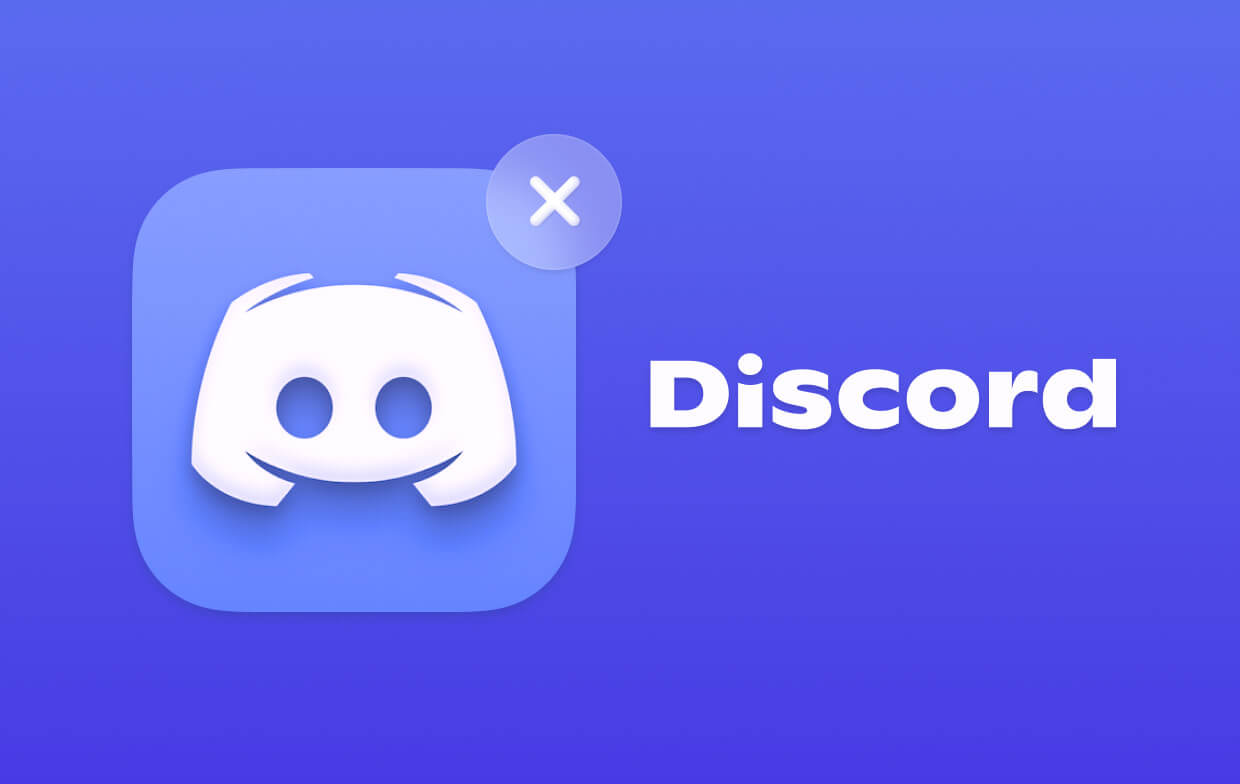
Nadeel van Discord
Net als elk ander netwerk voor sociale berichten, worden er ook af en toe problemen opgelost in Discord, waardoor gebruikers het idee kunnen hebben om Discord Mac te verwijderen. Het meest voorkomende probleem is grof taalgebruik. Deze app is ook puur een berichtenplatform, maar net als andere beginnen de meeste spelers volwassen gesprekken en delen ze inhoud voor volwassenen.
Elke speler of app-gebruiker kan echter de manier aanpassen waarop u wilt communiceren. U kunt 'Blokkeer ongepaste inhoud' eenvoudig inschakelen door naar:
- Gebruikersinstellingen
- Klik op Privacy en veiligheid
- Zoek het vakje "Bewaar mij veilig" en controleer dit
De meeste ouders weten dat hun kinderen online games spelen. Onder dezelfde instellingen kunt u ook ongewenste berichten en vrienden blokkeren.
Er zijn ook technische problemen met Discord, zoals "Discord kan niet worden geopend of verwijderd; Discord op Mac werkt niet; Discord blijft Mac crashen; Discord-update mislukt Mac". Of u wilt het gewoon verwijderen en vervolgens Discord opnieuw installeren voor betere prestaties. Dus als u een van degenen bent die besloten heeft deze app te verwijderen als onderdeel van discipline, kunt u doorgaan naar de 'verwijder onenigheid Mac ' deel van deze gids.
Deel 2. Verwijder Discord automatisch op Mac met gerelateerde inhoud
Handmatig verwijderen van Discord is tijdrovend, vooral als u niet bekend bent met de bijbehorende bronnen. U zou uw systeem kunnen beschadigen als u deze apps opjaagt.
Het handmatig verwijderen van Discord is tijdrovend, vooral als u niet bekend bent met de gerelateerde bronnen. Je zou je systeem kunnen verpesten als je op deze apps jaagt. Gebruik om onenigheid soepel te verwijderen iMyMac PowerMyMac om eenvoudig applicaties en andere resterende bestanden op Mac te verwijderen.
App Uninstaller van PowerMyMac heeft de mogelijkheid om binnen enkele seconden een specifieke app en de bijbehorende inhoud te doorzoeken. Het scant door uw apparaat en toont u alle gerelateerde apps, zodat u kunt kiezen welke u volledig wilt verwijderen. Dit betekent dat je Discord Mac diep kunt verwijderen met deze tool. App Uninstaller is slechts een van de krachtige tools van PowerMyMac. Het heeft veel meer opties die u kunt gebruiken om uw apparaat te optimaliseren, op te schonen en te onderhouden door: het verwijderen van allerlei soorten ongewenste bestanden.
Hier zijn de stappen voor het verwijderen van Discord op Mac met PowerMyMac:
- Start PowerMyMac en selecteer App Uninstaller
- Klik op de SCAN-knop om de zoekopdracht te starten
- Controleer de zoekresultaten en vind de app / s gerelateerd aan Discord
- Markeer de app(s) voor verwijdering en klik op de CLEAN-knop
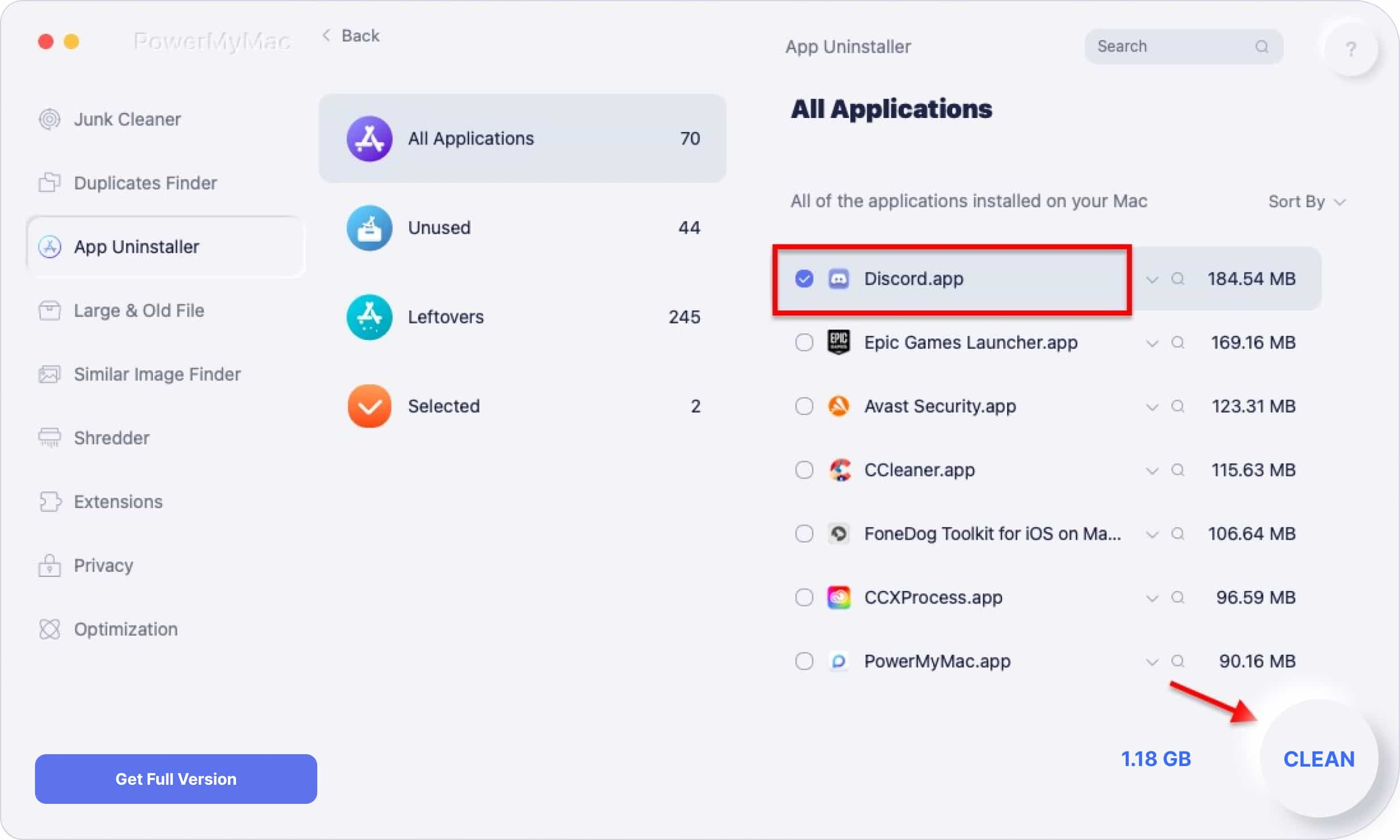
Met slechts een paar klikken heb je Discord volledig van je Mac verwijderd en gedeïnstalleerd. U hoeft zich geen zorgen meer te maken over de sporen die worden achtergelaten door apps die het systeem kunnen verstoppen. Maar als u geen hulpprogramma van derden wilt gebruiken, kunnen we u ook een handmatige manier laten zien om Discord Mac te verwijderen.
Deel 3. Hoe verwijder ik Discord handmatig van mijn Mac?
Discord verwijderen van uw Mac is eenvoudig. Het werkt op dezelfde manier als u normaal gesproken een app verwijdert. Als je eindelijk hebt besloten om deze app volledig te verwijderen, moet je ook weten hoe je discord-mappen kunt verwijderen, volg deze stappen om discord Mac te verwijderen:
- Stop of sluit Discord als het nog steeds actief is
- Ga naar Finder en klik op de map Toepassingen
- Zoek naar de Discord-app en sleep het pictogram naar de prullenbak. U kunt ook met de rechtermuisknop op het pictogram van Discord klikken en op Verplaatsen naar prullenmand klikken.
- Voer indien nodig het beheerderswachtwoord in
- Maak de Prullenbak meteen leeg. U kunt ook naar de Finder gaan en op Empty Trash klikken
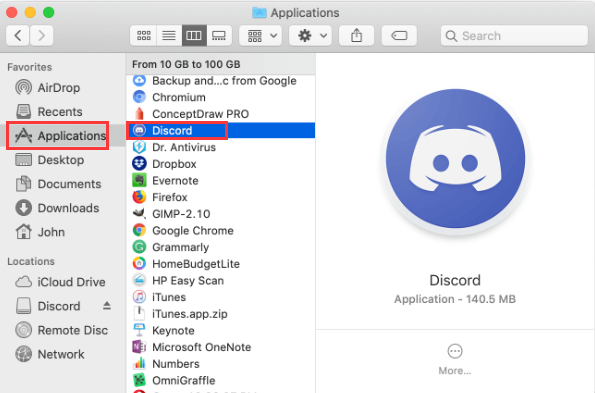
Wat te doen als u Discord niet kunt verwijderen?
In sommige gevallen, wanneer u Discord Mac probeert te verwijderen en u een bericht ontvangt "Het item Discord kan niet naar de prullenbak worden verplaatst omdat het open is", kan dit betekenen dat de app nog steeds op de achtergrond of het achtergrondproces actief is.
U kunt eenvoudig andere gerelateerde achtergrondprocessen stoppen door naar het Activity Monitor.
- Start de Activity Monitor vanuit de map Programma's en klik vervolgens op Hulpprogramma's.
- Ga naar Netwerk en voer de bijbehorende apps / processen in met Discord
- Markeer de achtergrondprocessen en klik op Afsluiten
Delete Related Discord Apps in de ~ / Library verwijderen
Het verwijderen van een app betekent niet dat u deze volledig hebt verwijderd, inclusief de bijbehorende bronnen. Sommige apps laten nog steeds sporen achter en verbruiken nog steeds ruimte op uw systeem.
Je kunt sporen of gerelateerde apps verwijderen door naar de directory ~ / Library te gaan. Hier is hoe:
- Selecteer in de Finder de optie Go
- Scrol en klik op Ga naar map
- Voer ~ / Library in en klik op Go
- Zoek in de map Bibliotheek naar de naam van de app, de uitgever of gerelateerde apps
- Overeenkomen met de resultaten en klik met de rechtermuisknop op elke gerelateerde app en klik op Verplaatsen naar prullenbak
- Voer dezelfde stappen uit naar alle gerelateerde apps of bronnen
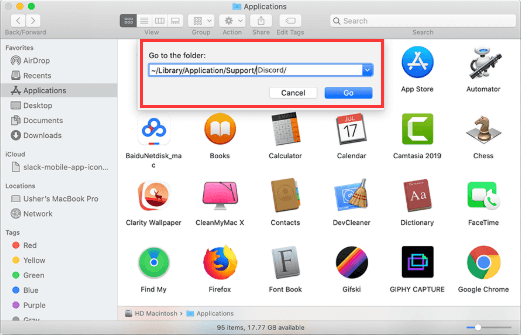
Verwijder Discord uit de App Store
Een andere optie op 'onenigheid verwijderen Mac 'is via de App Store. Dit is als u de genoemde app van dezelfde marktplaats heeft gedownload.
- Klik op het Launchpad-pictogram in het Dock
- Zoek naar tweedracht in de Launchpad-interface
- Houd het Discord-pictogram ingedrukt totdat het begint te schudden
- Klik op de knop Verwijderen in de linkerbovenhoek van het pictogram
- Selecteer opnieuw Verwijderen in het pop-upscherm
Deel 4. Overzicht
Discord is een gratis app voor sociale berichten speciaal voor online gamers. Deze app geeft elke speler de vrijheid om hun gesprekken aan te passen door gebruik te maken van zijn functies.
Als je deze app niet meer nodig hebt, hebben we je verschillende opties gegeven 'onenigheid verwijderen Mac'. U kunt kiezen welke het beste voor u werkt. We raden u ten zeerste aan om PowerMyMac's App Uninstaller om u te helpen al het werk te doen. Het zal je Mac sneller laten werken na een grondige opschoning. Ontvang vandaag nog de gratis proefversie!




hoe onenigheid te verwijderen2022-09-24 11:00:15
Dit artikel is erg leuk. hoe onenigheid te verwijderen